无法连接WiFi的原因及解决方法(探究WiFi无法上网的多种可能原因和应对之策)
235
2023 / 12 / 29
在现代社会中,无线网络已经成为了人们生活和工作中不可或缺的一部分。然而,有时候我们会遇到这样的问题,就是尽管WiFi连接正常,但电脑却无法上网。这种情况常常让人困惑和苦恼。本文将分析这一现象背后的原因,并提供一些常见问题的解决方案,帮助读者更好地理解和解决这一问题。
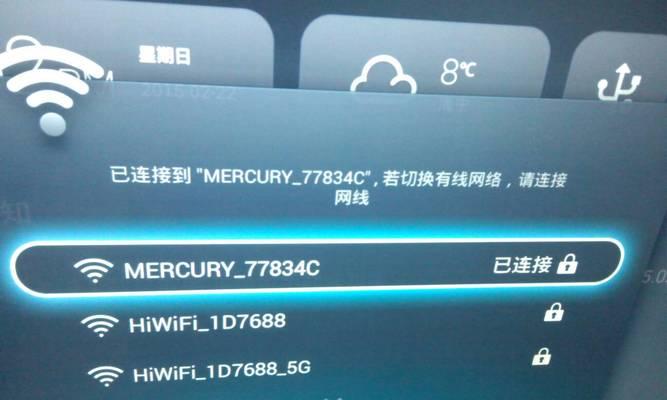
1.网络设置问题

网络设置错误是导致电脑无法上网的一个常见原因。例如,IP地址、子网掩码、默认网关等参数设置不正确,都可能导致电脑无法连接到互联网。此时,我们需要检查网络设置,并确保参数的准确性。
2.DNS服务器问题
DNS(域名系统)服务器负责将域名转换为IP地址,以便电脑可以准确地找到所需的网站或服务器。如果DNS服务器设置不正确或出现故障,将导致电脑无法解析域名,从而无法上网。解决方法包括更改DNS服务器地址或刷新DNS缓存等。

3.防火墙设置问题
防火墙可以保护电脑免受网络威胁,但有时候它也可能阻止电脑访问互联网。如果防火墙设置过于严格或配置错误,将导致电脑无法上网。解决方法包括关闭防火墙、调整防火墙设置或添加特定应用程序的允许访问规则等。
4.路由器问题
路由器是将互联网连接传递到电脑的设备,如果路由器出现问题,也会导致电脑无法上网。例如,路由器设置错误、固件过时、信号干扰等都可能影响WiFi连接的稳定性。此时,我们可以重启路由器、更新固件或进行信号优化来解决问题。
5.无线网卡故障
无线网卡是电脑接收WiFi信号并进行网络连接的关键组件,如果无线网卡出现故障,将导致电脑无法正常连接WiFi。这时我们可以尝试重新安装驱动程序、检查硬件连接或更换无线网卡来修复问题。
6.WiFi信号弱
WiFi信号弱也是导致电脑无法上网的常见原因之一。当电脑距离路由器过远、隔着障碍物或遭受其他信号干扰时,WiFi信号可能会变得不稳定甚至消失。解决方法包括靠近路由器、移除障碍物、更换频道等。
7.MAC地址过滤
MAC地址过滤是一种安全措施,用于限制可以连接到路由器的设备。如果未将电脑的MAC地址添加到允许列表中,路由器将拒绝电脑连接到WiFi。解决方法是在路由器设置中添加电脑的MAC地址。
8.网络供应商问题
有时候,无法上网可能是由于网络供应商的问题引起的。例如,供应商服务中断、账户欠费、网络维护等都可能导致电脑无法连接互联网。这种情况下,我们需要联系网络供应商了解并解决问题。
9.病毒或恶意软件感染
电脑感染病毒或恶意软件也可能导致无法上网。这些恶意软件可能会修改网络设置、阻止网络连接或偷窃网络流量。解决方法包括进行杀毒软件扫描、清意软件、恢复系统设置等。
10.网络故障
有时候,电脑无法上网可能是由于网络故障引起的,如断网、网络拥堵等。这种情况下,我们需要等待网络故障修复或联系网络服务提供商寻求帮助。
11.网络协议问题
电脑使用的网络协议也可能影响其上网能力。例如,如果TCP/IP协议设置不正确或损坏,将导致电脑无法连接到互联网。解决方法包括重置网络协议、修复损坏的协议文件等。
12.软件冲突
某些软件可能会与网络连接冲突,导致电脑无法上网。这可能是由于安装了不兼容的软件、更新软件出现错误或设置错误等原因引起的。解决方法包括卸载冲突软件、重新安装更新的软件或更改软件设置等。
13.硬件故障
除了无线网卡故障外,其他硬件故障也可能导致电脑无法上网。例如,网线、路由器端口、交换机等硬件设备损坏或连接问题都会影响网络连接。解决方法包括更换或修复损坏的硬件设备。
14.操作系统问题
电脑操作系统的问题也可能导致无法上网。例如,网络驱动程序错误、操作系统更新引起的问题或系统文件损坏等都会影响电脑的上网能力。解决方法包括更新驱动程序、修复操作系统或重新安装操作系统。
15.其他未知问题
有时候,电脑无法上网的原因可能是一些罕见或复杂的问题所导致的。在这种情况下,我们建议联系专业技术人员或寻求专业支持,以解决问题。
电脑无法利用正常WiFi上网可能是由于网络设置问题、DNS服务器问题、防火墙设置问题、路由器问题、无线网卡故障、WiFi信号弱、MAC地址过滤、网络供应商问题、病毒或恶意软件感染、网络故障、网络协议问题、软件冲突、硬件故障、操作系统问题等多种原因造成的。通过逐个排查这些可能原因并采取相应的解决方法,我们可以解决这一常见问题,确保电脑能够正常上网。如果遇到复杂问题或不确定如何解决,建议寻求专业技术支持。
